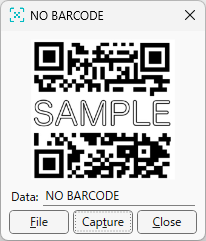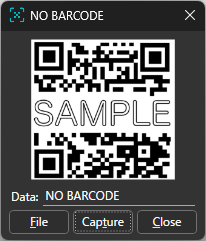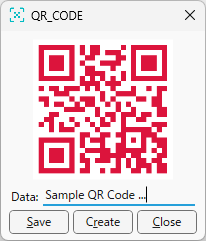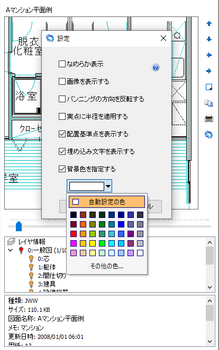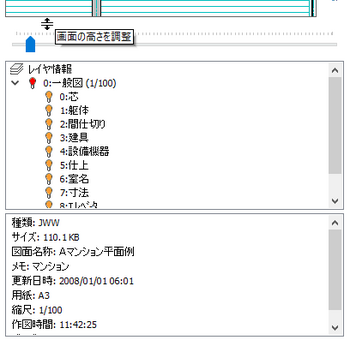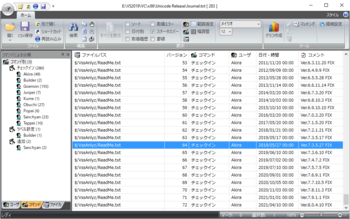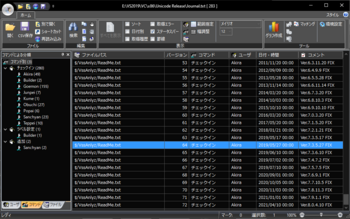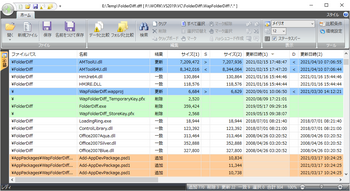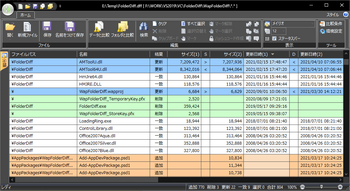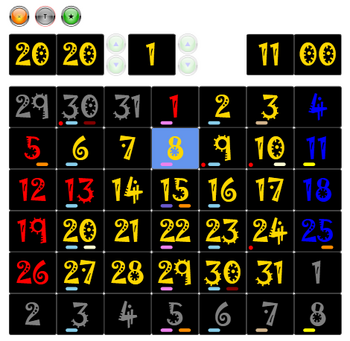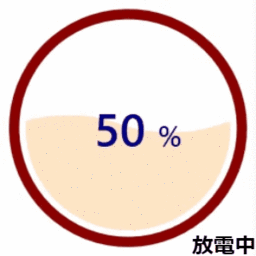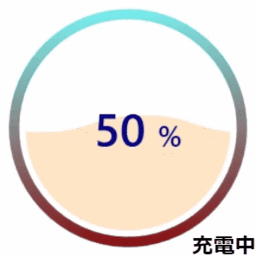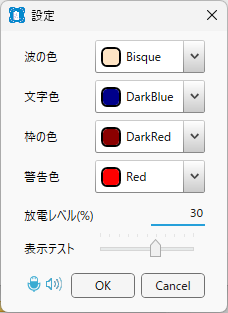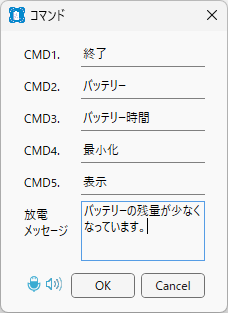コードキャプチャ [C#]
A.M.Soft
サポート
こちらまで、ご連絡ください。
プライバシー ポリシー
詳細
- 起動して「Capture」ボタンを押下します。
- ウインドウが消えて「十字カーソル」が表示されます。
- 画面上のバーコードまたはQRコードの領域を囲んでキャプチャします。(*1)
- 解析に成功した場合は内容が「Data:」に表示されます。(*2)
- URLの場合はリンク状態になり、クリックするとページを開くことができます。
- キャプチャした画像は、'S'キーの押下でファイルに保存できます。
- 「File」ボタンから画像を読み込むことができます。
- 左上のアイコンクリックで表示されるメニューから「クリップボードを監視する」を有効にすると、他のアプリから画像をクリップボード経由で参照することができます。(*3)
- 他に「常に手前に表示」「QRコードの作成」を設定することができます。(*4,*5)
| ショートカットキー | 機能 |
|---|---|
| A | 内容をクリップボードへコピー |
| S | ファイルに保存 |
| V | バージョン情報表示 |
| P | クリップボードの画像表示 |
| Esc | 終了 |
(*1)マルチモニタ環境ではプライマリスクリーンに限定されます。
(*2)'A'キーの押下でクリップボードにコピーできます。
(*3)無効に設定した場合、'P'キーの押下で参照することができます。
(*4)QRコードの作成モードではキャプチャ機能が無効になります。
(*5)「Create」ボタンの右クリックメニューからコード色が指定できます。
- コード変換は、CODE_39, EAN_13, QR_CODE, CODE_128, DATA_MATRIX に対応しています。
- 変換に失敗した場合は「NO BARCODE」が表示されます。
- マルチモニタ環境ではプライマリスクリーン以外のキャプチャはできません。
履歴
- QRコードの作成モードを追加しました。
- DPIが100%以外のモニタに対応しました。
- クリップボードの監視モードを追加しました。
- クリップボードからの画像表示に対応しました。
- 画像の保存にマーキングを除くようにしました。
- 初版公開
Jw_cad情報表示 [C++]
A.M.Soft
サポート
こちらまで、ご連絡ください。
プライバシー ポリシー
詳細
- エクスプローラに表示された、拡張子「.Jww」「.Jwc」のファイル上にマウスカーソルを近づけると情報が表示されます。
- 表示方法を「中~特大アイコン」に切り替えると図面イメージを表示します。
- エクスプローラの「表示タブ」→「プレビューウィンドウ」から表示の拡大、レイヤ状態の切り替えができます。
- プレビューでは下記の操作ができます。
- パンニング
- 上下左右のボタン以外に、マウスの左ボタンで指定した縦長、横長の領域(縦横比が0.5未満)でパンニングができます。
- スライダーにフォーカスがある場合は、矢印キーでパンニングできます。
- ズーミング
- マウスの左ボタンで領域を指定するか、スライダーボタンを左右に移動します。
- スライダーにフォーカスがある場合は、PageUp,PageDownキーで拡大/縮小が、Homeキーで倍率がリセットできます。
- 表示領域でマウスホイールを操作しても拡大/縮小ができます。(*1)
- 表示領域でダブルクリック(またはダブルタップ)しても拡大できます。(縮小はSHIFTキーと同時押下)
- 表示の切替
- ボタンの押下で展開時の表示と現在の表示を切り替えます。(*2)
- クリップボード
- ボタンを押下した場合は、ラスターデータがコピーされます。
- SHIFTキーと同時に押下すると、少し広範囲のベクトルデータがコピーされます。
- 印刷
- プリンタ設定の画面で用紙、方向などを設定します。
- SHIFTキーと同時に押下すると、前回のプリンタ設定で出力されます。
- 設定
- なめらか表示、画像表示、パンニングの方向、実点の表示方法、背景色が設定できます。(*3)
- (*1)マウスホイールの方向を反転する場合は、設定ダイアログでOKボタンとSHIFTキーを同時に押下してください。
- (*2)再度ボタンを押下すると前回の表示に戻ります。
- (*3)画像表示が有効の場合はなめらか表示も有効になります。
履歴
- Ver.8.25aの図面に対応しました。
- 対応機種からWindows 8を除外しました。
- Ver.8.24aの図面に対応しました。
- Windows 11 製品版で動作を確認しました。
- Ver.8.21の図面に対応しました。
- 透過色の指定がある画像表示に対応しました。
- 制御文字の変換エラーを修正しました。
- ブロック図形の存在領域を改善しました。
- 表示の切替ボタンによる描画を改善しました。
- 大容量図面の読み込みバッファを改善しました。
- Jwwのイメージ同梱による排他制御を改善しました。
- ソリッド図形は背景色に影響しないようにしました。
- Windows 7のサポートを終了しました。
- Jww,Jwcでは配置基準点を表示しないようにしました。
- サムネイル表示を図面全体のイメージに変更しました。
- Jwc,Jwkファイルの実点データが変換されないバグを修正しました。
- Microsoft Visual Studio 2019 Communityの最新版で再構築しました。
- コモンダイアログからのプレビュー表示でフリーズする障害に対応しました。
- 設定に埋め込み文字の表示を追加しました。
- 斜体と太字文字が表示できるようにしました。
- 埋め込み文字、飾り文字、特殊文字に対応しました。
- 開発者用サンプルソースにInfoLoad/InfoSaveを追加しました。
- 初回のプレビュー表示が中央に表示されないバグに対応しました。
- Jw_cadの設定で「ファイル選択にコモンダイアログを使用する」の場合、64bit Windows でもサムネイル表示ができるようにしました。
- 無駄な描画領域を改善しました。
- 縮尺が1より小さい時の分子の表現を修正しました。
- 文字を含んだ図形ファイルのサムネイル表示を改善しました。
- 配置基準点の表示方法をレイヤ(F-F)から設定に変更しました。
- なめらか表示からの印刷に対応しました。
- 補助線色の実点は大きさを固定にしました。
- 中小アイコンのイメージ潰れを改善しました。
- サンプルソースに遅延バインディングを追加しました。
- 線種(カスタム線種、ランダム線)の描画を改善しました。
- 背景色と同色の図形は反転色で表示するようにしました。
- プレビューでマウスホイールによる拡縮に対応しました。
- 背景色とイメージの設定をサムネイルに反映するようにしました。
- jwk,jwsのプレビューでは配置基準点を専用レイヤ(F-F)に分離しました。
- 図面の背景色を指定できるようにしました。
- プレビューの印刷では仮点を無効にしました。
- プレビューのコントロール色を統一しました。(ダークモード対応)
- 英語版のインストールができるようにしました。
- 実点の半径を色種に設定された値で表示するようにしました。
- プレビューの切り替えボタンで前回表示を切り替えるようにしました。
- 日本語以外のWindows環境では文字化けするバグに対応しました。
- ファイル名に日本語を使用した場合、他言語のWindowsでは情報が表示されないバグに対応しました。
- Jw_cad Ver.8.10b の図面で確認しました。
- Windows Vistaのサポートを終了しました。
- Jws,Jwkファイルのプレビューに対応しました。
- Jws,Jwkの配置基準点を表示するようにしました。
- 画像データをDirect2Dで表示するようにしました。
- 一部の円弧データが円表示になるバグを修正しました。
- Microsoft Visual Studio 2019 Communityで再構築しました。
- プレビューのクリップボードをメタデータからビットマップに変更しました。
- ソリッドの塗りつぶしが欠けるバグを修正しました。
- 背景色を再現するようにしました。
- 画像表示の設定ができるようにしました。
- パンニングの方向を反転する設定を追加しました。
- Windows7以降では、なめらか表示の設定ができるようにしました。
- 縦書き文字に半角が含まれた場合、半角文字が縦にならないバグを修正しました。
- プレビュー中のファイルを更新した場合、更新が反映されないバグを修正しました。
- Windows XPのサポートを終了しました。
- 大容量ファイルの読み込みを改善しました。
- プレビューの最大倍率を120から256に変更しました。
- ファイル共有でエラーが発生するバグに対応しました。
- プレビューで時間がかかる場合は経過を表示するようにしました。
- 最大64まで前回のプレビューウィンドウの表示倍率を保存、復元できるようにしました。
- プレビューのクリップボードをビットマップからメタデータに変更しました。
- プレビューに印刷ボタンを追加しました。
- プレビューの最大倍率を30から120に変更しました。
- プレビューのスクロールと拡縮を、キー(矢印,PageUp,PageDown,Home,End)で操作できるようにしました。
- プレビューの描画速度を改善しました。
- プレビューのサイズにあわせて描画領域を調整しました。
- プレビューのイメージをクリップボードへ送るボタンを追加しました。
- プレビューウィンドウのサイズが変わるようにしました。
- プレビューウィンドウの描画領域とスライダーの間にスプリッタを追加しました。
- プレビューのスライダーボタンでの拡大縮小は、描画領域の中心を基準にするようにしました。
- プレビューのマウス左ボタンによる指定領域が、縦横比0.5未満の場合はパンニングするようにしました。
- プレビューのマウス左ボタンによる指定領域が、縦横比0.5以上の場合は領域の中心を基準に拡大するようにしました。
- プレビューのレイヤ表示が、Windows 10 でXP形式になるバグに対応しました。
- メモリに余裕がある場合は、最大30まで前回のプレビューウィンドウの表示倍率を保存、復元できるようにしました。
- 文字図形が正しく表示できないバグに対応しました。
- ソリッド図形の一部が正しく表示できないバグに対応しました。
- 微小図形のペイントが正しく表示できないバグに対応しました。
- 傾いた楕円・楕円弧が正しく表示できないバグに対応しました。
- ネストしたブロック図形が正しく表示できないバグに対応しました。
- 例外発生でエクスプローラが終了するバグに対応しました。
- Windows 10 製品版のエクスプローラで動作を確認しました。
- 資金不足により認証機関との契約更新ができず、デジタル署名を止めました。
- レイヤーツリーの状態が同期しないバグを修正しました。
- プレビューウィンドウにリセットボタンを追加しました。
- モジュールの最新版を確認するボタンを追加しました。
- モジュールにデジタル署名を付加しました。
- 32Bit/64Bit版のセットアップを自動判定するようにしました。
- プレビューウィンドウに上下左右の移動ボタンを追加しました。
- プレビュー中にJw_cadから図面が開けないバグに対応しました。
- PlatformToolset オプションでファイルサイズを小さくしました。
- Windows 8 製品版のエクスプローラで動作を確認しました。
- Windows Vistaからサポートされた「プレビュー」に対応しました。
- Windows 8 Release Preview のエクスプローラで動作を確認しました。
- 資金不足により認証機関との契約更新ができず、デジタル署名を止めました。
- イメージが貼り付けられた図面は、領域枠で表示するようにしました。
- 動作に必要なMFCライブラリを静的にリンクしました。
- モジュールにデジタル署名を付加しました。
- 背景色と線色のコントラストを調整しました。
- 再配布モジュールのリンク先を更新しました。
- 点線が表示されないため描画方法をコスメティックペンに変更しました。
- 文字図形のサイズ計算が正しくなかったバグを修正しました。
- Jws,Jwkの基準点が表示されないバグを修正しました。
- Jwsの線色が正しく表示されないバグを修正しました。
- 初版公開
VssAnlyz [C++]
A.M.Soft
サポート
こちらまで、ご連絡ください。
プライバシー ポリシー
- ベクターで公開している「VSS Journal Analyzer」を、Microsoft Storeで公開したものです。
説明
- 起動すると、フレームと言語の選択画面が表示されます。
- リボンフレームを選択した場合、「ホーム」から「開く」を選択します。
- VSS環境に記録されたジャーナルファイルを指定すると内容が分類別に表示されます。
- 「環境設定」でVSSのジャーナルファイルを指定することもできます。
- 詳細は、F1キーで表示されるヘルプを参照してください。
- F2キーでサンプルデータが表示されます。
| ショートカットキー | 機能 |
|---|---|
| CTRL+O | データを開く |
| CTRL+S | CSVで保存 |
| CTRL+F | データの検索 |
| CTRL+C | クリップボードへ複写 |
| CTRL+Insert | クリップボードへ複写 |
| F1 | ヘルプの表示 |
| F2 | サンプルデータの読み込み |
| F3 | 下方へ検索 |
| SHIFT+F3 | 上方へ検索 |
| F5 | データの集計 |
| F6 | マークの設定 |
| F7 | マークの解除 |
| F8 | マークの選択 |
| F9 | 選択の切り替え |
| F10 | 選択データを別で開く |
| F11 | VSSから取得する |
| F12 | グラフの作成 |
履歴
- フォルダ選択のダイアログを更新しました。
- MFCライブラリを更新しました。
- マルチモニタでウィンドウを移動した場合の描画を改善しました。
- ショートカットの起動を改善しました。
- 最大化で表示が欠けるバグを修正しました。
- 罫線の表示切り替えができないバグを修正しました。
- Windows 11 製品版で動作を確認しました。
- 100%以外のDPIで表示サイズを調整しました。
- ダークモードの対応漏れについて調整しました。
- Microsoft Visual Studio 2022 Communityの最新版で再構築しました。
- DBリストで項目が表示されないバグに対応しました。
- ファイルの履歴リストで項目が表示されないバグに対応しました。
- ジャーナルを開いてなくてもデータベースを設定できるようにしました。
- データベースに設定されたジャーナルと現在のドキュメントパスを検証するようにしました。
- ストアプロトコル"vssanlyz-args:"を追加しました。
- F2キーでサンプルデータを表示できるようにしました。
- 縦スクロールで罫線の描画に残像が発生するバグを修正しました。
- ダークモードの罫線色を修正しました。
- Windows10 October 2020 Updateのダークモードに対応しました。
- 100%以外のDPIでコントロールが隠れるバグに対応しました。
- Windows 7のサポートを終了しました。
- Windows10 May 2019(Ver.1903) 以降では、黒色設定に合わせて自動で切り替わるようにしました。
- ファイルの履歴から2履歴を選択しても同一になるバグに対応しました。
- 右クリックメニューのアイコンが修正できないバグに対応しました。
- 文字化けによる一部ショートカットが開けないバグに対応しました。
- ショートカットが開かないバグに対応しました。
- 初版公開
FolderDiff [C++]
A.M.Soft
サポート
こちらまで、ご連絡ください。
プライバシー ポリシー
- ベクターで公開している「FolderDiff」を、Microsoft Storeで公開したものです。
説明
- 起動すると、フレームと言語の選択画面が表示されます。
- リボンフレームを選択した場合、「ホーム」から「新規ファイル」を指定します。
- フォルダを選択すると、フォルダ内のファイルが表示されます。
- 次に、ホームから「フォルダと比較」を指定します。
- 比較したいフォルダを選択すると、内容を比較して色分けされた一覧が表示されます。
- 詳細は、F1キーで表示されるヘルプを参照してください。
| ショートカットキー | 機能 |
|---|---|
| CTRL+N | 新規ファイル |
| CTRL+O | ファイルを開く |
| CTRL+S | ファイルを保存 |
| CTRL+F | ファイルの検索 |
| CTRL+Z | 圧縮して取得 |
| CTRL+C | クリップボードへ複写 |
| CTRL+Insert | クリップボードへ複写 |
| F1 | ヘルプの表示 |
| F3 | 下方へ検索 |
| SHIFT+F3 | 上方へ検索 |
| F5 | ハッシュコードの作成 |
| F6 | マークの設定 |
| F7 | マークの解除 |
| F8 | マークの選択 |
| F9 | 選択の切り替え |
| F10 | 比較の条件設定 |
履歴
- フォルダ選択のダイアログを更新しました。
- ハッシュコードに、SHA3-256を追加しました。
- マルチモニタでウィンドウを移動した場合の描画を改善しました。
- MFCライブラリを更新しました。
- 最大化で表示が欠けるバグを修正しました。
- Windows 11 製品版で動作を確認しました。
- 100%以外のDPIで表示サイズを調整しました。
- ダークモードの対応漏れについて調整しました。
- Microsoft Visual Studio 2022 Communityの最新版で再構築しました。
- ストアプロトコル"folderdiff-args:"を追加しました。
- 縦スクロールで罫線の描画に残像が発生するバグを修正しました。
- ダークモードの罫線色を修正しました。
- Windows10 October 2020 Updateのダークモードに対応しました。
- 100%以外のDPIでコントロールが隠れるバグに対応しました。
- Windows 7のサポートを終了しました。
- ファイル読み込み処理を改善しました。
- ESCキーによる中断処理を増やしました。
- インストーラを32/64bit版に分離しました。
- 空のデータは更新の確認をしないようにしました。
- Windows10 May 2019(Ver.1903) 以降では、黒色設定に合わせて自動で切り替わるようにしました。
- 行のマーク後、項目をソートするとマーク選択で対象が外れるバグを修正しました。
- 右クリックメニューのアイコンが修正できないバグに対応しました。
- ファイルの比較をバイナリー表示する方法を追記しました。
- ファイルの圧縮エラーで例外が発生するバグを修正しました。
- アイコンを変更しました。
- 初版公開
ぱたぱたカレンダー [C#]
A.M.Soft
サポート
こちらまで、ご連絡ください。
プライバシー ポリシー
詳細
| ボタン | 機能 |
|---|---|
| ▲ | 年月の増(年と月の右側に半透明状態) |
▲ | 年月の減(年と月の右側に半透明状態) |
| T | 現在の月日を表示 |
| ★ | 設定 |
| × | 終了 |
| ショートカットキー | 機能 |
|---|---|
| T | 現在の年月日を表示(*1) |
| M | 翌月の表示(SHIFTキーの同時押下で前月) |
| Y | 翌年の表示(SHIFTキーの同時押下で前年) |
| X | マニピュレーションモードの切り替え(*2) |
| Z | 設定したメッセージ(42文字を超える場合はページ単位で表示、SHIFTキーの同時押下で前ページ) |
| R | 右回転(SHIFTキーの同時押下で左回転) |
| S | 音声のOn/Off |
| Q | マルチ/シングル・ディスプレイモードの切り替え(*3) |
| W | 14日間の天気予報を表示・非表示(*4) |
| +/- | サイズの拡縮 |
| PageUp/PageDown | サイズの拡縮 |
| Home | 初期サイズに戻す |
| V | バージョン情報の表示 |
| ESC | アプリケーションの終了 |
| 機能 | 音声コマンド |
|---|---|
| 読み上げ | 「今日の天気」「明日の天気」「明後日の天気」「何時」 |
| コマンド | 「天気」「天気オフ」「今月」「前月 or 先月」「来月」「今年」「前年 or 去年 or 昨年」「来年」「終了」 |
- 日にちで右クリック、または長めのタッチで予定の入力が可能です。予定が設定された日は赤丸マークとチップで確認できます。
- 予定マークをクリックすると予定の修正ができます。予定の内容を空にした場合はマークが消去されます。
- 記念日をチェックした場合、翌年も同じ月日に予定がマークされます。
- 予定を時間指定で通知するには、"タイトル"<改行>"hh:mm~hh:mm"<改行>"詳細"(hh:mmは半角24時間の時:分~終了時間は省略可)の形式で指定してください。(*5)
- 1日に複数の予定を指定する場合は、"------"<改行>(--は半角6文字)を区切り文字として記述してください。
- 設定→"予定の編集"で参照/変換ボタンから、iCalendar形式のデータを読み書きすることができます。(*6)
- 全体の移動は、日にちをクリックまたはタッチした状態でドラッグします。
- SHIFTキーを押下しながら左クリックすると基準マークが表示され、マウスカーソルの位置によってカレンダーが拡縮、回転します。(*2)
- 回転の許可を無効に設定している場合、基準マークは口になります。(*2)
- 日本語音声をサポートする環境では、設定のメッセージタブに切り替えボタン(スピーカ)が表示されます。
- 複数の声色が利用できる環境では、スピーカボタンの右クリックで声色を選択できます。
- 音声が有効の場合は、年(和暦/西暦)月、時間、メモ日を左クリックすると内容を読み上げます。
- 文字フォントを変更する場合は、プレビューで表示を確認してください。
- 設定の表示年には西暦の他に和暦(M:明治,T:大正,S:昭和,H:平成,R:令和)と増減を指定できます。
| 例. | |
|---|---|
| 2020+20 | 2020から20年後 |
| 2020-20 | 2020から20年前 |
| -20 | 表示から20年前 |
| S30 | 昭和30年 |
| H20+10 | 平成20年から10年後 |
- Google にログオンしてカレンダーを起動します。
- 設定メニュー(歯車アイコン)→ 設定 → 全般 → インポート/エクスポートを選択します。
- 右下の "エクスポート" をクリックするとダウンロードフォルダに、"メールアドレスical.zip" が保存されます。
- 解凍すると拡張子がicsの2ファイルが取得できます。
- ぱたぱたカレンダーの設定ボタン → 予定の編集(*7)→ 参照ボタンを押します。
- 解凍したメールアドレスを含んだ.icsファイルを選択します。(#contacts@group.v.calendar.google.com.icsは使用しません)
- 変換したデータを確認し、必要なデータを選択して"OK"ボタンを押してください。
- 取り込まれた予定データを確認後、"OK"ボタンを押してください。
- ぱたぱたカレンダーの設定ボタン → 予定の編集(*7)→ データを選択します。
- 変換ボタンを押すと変換したデータが表示されます。
- 変換したデータを確認し、必要なデータを選択して"OK"ボタンを押して保存するフォルダとファイルを指定します。
- Google にログオンしてカレンダーを起動します。
- 設定メニュー(歯車アイコン)→ 設定 → 全般 → インポート/エクスポートを選択します。
- 画面からインポートの "パソコンからファイルを選択" をクリックして保存したファイルを指定します。
- 右下の "インポート" をクリックします。
- 背景色に透過色(Transparent)を使用した場合は、非透過の場所をマウス操作する必要があります。
- カレンダーはグレゴリオ暦を使用していますので、ユリウス暦から改暦した1582年より前のカレンダーには誤差が発生します。
- 西暦の上2桁にマウスを移動すると和暦が表示されますが、明治5年12月2日まで太陰太陽暦(旧暦)を使用していたため、これより前の変換には誤差があります。
- ディスプレイの高さが768より小さい場合、サイズ倍率100%では全体を表示できません。
- iCalendar形式の読み書きについては下記の制限があります。
1.タイトルの無い予定は、"無題"を設定します。
2.日をまたぐ予定は、初日の予定だけ変換します。
書き込み
1.時間指定の無い予定は、時間外に変換します。
2.終了時間が無い予定は、終了時間を1時間後に設定します。
(*1)設定ダイアログの「表示色」タブでは、ツールチップの色設定が表示されます。
(*2)マルチディスプレイモードでは動作しません。
(*3)切り替えは次回の起動で有効になります。もう一度押下すると解除されます。
(*4)表示アイコンを右クリック、または長めのタッチで11日6時間ごとの予報が表示されます。
(*5)予定の15分前に通知されます。(引数で変更可能、例. /alarm 120 で120分前)
(*6)データの選択/非選択でモードが変わります。
(*7)予定データが登録されていないと有効になりません。
履歴
- 予定の通知時間を引数から指定できるようにしました。(*5)
- 予定入力の右クリックでメニューの文字位置がずれるバグに対応しました。
- 対応機種からWindows 8を除外しました。
- .NET Frameworkのバージョンを4.8に変更しました。
- Windows10以降のダークモード切り替えに対応しました。
- シングルディスプレイモードでの回転、拡縮を改善しました。
- メモ情報のデフォルトチップ色を設定できるようにしました。
- メモ入力に絵文字ボタンを追加しました。
- 週間天気を10日から14日に拡大しました。
- 天気データの新フォーマットに対応しました。
- 天気情報をツールチップに表示するようにしました。
- Windows 11 製品版で動作を確認しました。
- 色設定の日曜クリックで祝日色を追加しました。
- Microsoft Visual Studio 2022 Communityの最新版で再構築しました。
- 音声による16コマンドを追加しました。
- 読み上げの声色を選択できるようにしました。
- 当日の予定入力が1行の場合、起動に失敗するバグに対応しました。
- スリープ状態から回復した場合、日時が更新されないバグに対応しました。
- 6時間天気のパネル位置が、DPI100%以外でずれるバグに対応しました。
- 予定入力のパネル表示が、複数DPIの環境でおかしくなるバグに対応しました。
- Windows 7のサポートを終了しました。
- 年の指定に増減と和暦を追加しました。
- .NET Frameworkのバージョンを4.7に変更しました。
- Microsoft Visual Studio 2019 Communityの最新版で再構築しました。
- ツールチップに経過日数を追加しました。
- 6時間天気のパネル拡縮に対応しました。
- 6時間天気の位置とサイズを保存/復元するようにしました。
- パネルの拡縮をHomeボタンで初期サイズに戻すようにしました。
- 天気予報のデータ変更に対応しました。
- 新年号に対応した和暦と祭日の変換データを更新しました。
- 和暦の表示ができないバグを修正しました。
- 天気の地域指定ができないバグを修正しました。
- 初版公開
バッテリー残量 [C#]
A.M.Soft
サポート
こちらまで、ご連絡ください。
プライバシー ポリシー
詳細
- 起動すると現在のバッテリー残量が表示されます。
- タスクトレイのアイコンを右クリックして「常に手前に表示する」ことができます。
- バッテリーを搭載しないパソコンではAC電源のアイコンが表示されます。
- 充電・放電の警告レベルと色、メッセージの切り替えは、項目名をクリックしてください。
| ショートカットキー | 機能 |
|---|---|
| Home | 画面の中央に表示 |
| U/Page Up | 表示サイズを拡大 |
| D/Page Down | 表示サイズを縮小 |
| ←→↑↓ | 表示位置の移動 |
| N | チップの文字サイズを拡大します |
| M | チップの文字サイズを縮小します |
| Z | 現在のバッテリー率を読み上げます |
| T | 現在のバッテリー時間を読み上げます(*1) |
| S | 設定ダイアログ表示(*2,3,4) |
| C | コマンドの更新(*5) |
| W | 波の停止切り替え(*6) |
| R | 充電中のリング停止切り替え(*6) |
| A | 警告中の点滅停止切り替え(*6) |
| V | バージョン情報表示 |
| Esc | 終了 |
| コマンド | 動作 |
|---|---|
| 終了 | アプリを終了します |
| バッテリー | パーセントで応答します |
| バッテリー時間 | 時間で応答します |
| 最小化 | ウィンドウを最小化します |
| 表示 | ウィンドウをアクティブ状態にします |
(*1)タッチ機能が有効な場合は、アプリをタッチ。
(*2)コンボボックスの左ラベルをクリックすると、色をカスタマイズすることができます。
(*3)音声機能が有効な場合は、マイク、スピーカのアイコンが表示されます。
(*4)スピーカのアイコンを右クリックすると、発声種を選択できます。
(*5)コマンドを読み上げて「OK」マークの表示を確認します。
(*6)アニメーションを停止してCPU/GPUの負荷を軽減できます。
- 常に手前に表示状態でも、ウィンドウがアクティブ状態でないとキーボード操作はできません。
- 音声認識は、周囲の雑音を誤認識することがあります。
履歴
- 表示の拡縮に'U','D'キーを追加しました。
- 警告中の点滅停止切り替えに'A'キーを追加しました。
- 充電中のリング停止切り替えに'R'キーを追加しました。
- ツールチップの文字サイズを調整する'N','M'キーを追加しました。
- アニメーションの停止切り替えの状態を保存/復元するようにしました。
- .NET Frameworkのバージョンを4.8に変更しました。
- 充電中は充電不足のメッセージを停止しました。
- タスクトレイのメニュー不具合に対応しました。
- 波のアニメーションを遅くしました。
- Windows10以降のダークモード切り替えに対応しました。
- 警告状態の文字を反転色に変更しました。
- 最小化の状態でCPU/GPUの使用率を改善しました。
- タスクトレイのアイコンに状況を表示するようにしました。
- 警告レベルを充電と放電に分離して設定できるようにしました。
- 起動、終了、警告のアニメーションを追加しました。
- コマンド設定ダイアログに発声ボタンを追加しました。
- バッテリーが無いパソコンでの起動表示を改善しました。
- 自動起動のメニューを追加しました。
- 充電と放電中の状態がわかるように表示を改善しました。
- 常に手前に表示する機能を追加しました。
- 音声認識によるコマンド機能を追加しました。
- バッテリーの状態を読み上げる機能を追加しました。
- 設定ダイアログにマイクとボイスボタンを追加しました。
- 音声コマンドと、警告メッセージの編集機能を追加しました。
- 初版公開